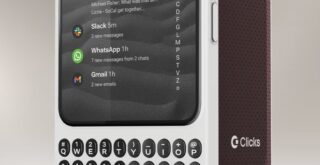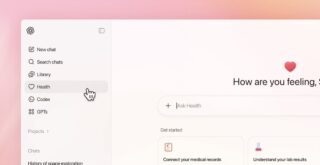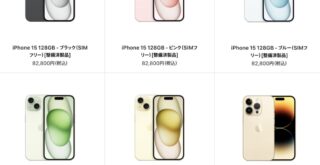マルウェア削除にも対応したMac用クリーニング・ユーティリティ「CleanMyMac X」レビュー
目次
-
安定したクリーニング機能
-
直感的で操作しやすいインターフェイス
-
使いやすい解説と日本語ローカライズ
-
新たに追加されたウイルス対策機能
-
システム情報が増えたメニュー
システム・クリーンニングからウイルス除去まで行えるトータル・ユーティリティ
今回のテストバージョンは、2019年7月10日現在最新版のバージョン4.4.3.1です。
開発元のMacPaw Inc.では「CleanMyMac X の進化」でバージョン4.0以降のそれぞれの追加機能、開発中の機能を確認することができ、機能のリクエストをフィードバックすることができます。

「CleanMyMac X」は1年購読のサブスクリプションプランで39.95ドル、一括購入プランで89.95ドル。
「CleanMyMac 3」は買い切りタイプで、「CleanMyMac X」はサブスクリプションがベースの販売形態になったことから割高感を感じて、まだ移行していないユーザーもいると思われますが、新たにマルウェア対策として使えるウイルス削除機能や、ファイルを視覚化するスペースレンズ機能などが追加され、その後のバージョンでも着実に最新のOS対応と機能追加を行なっているソフトウェアであることを考えると、価格相応の価値があると思いました。
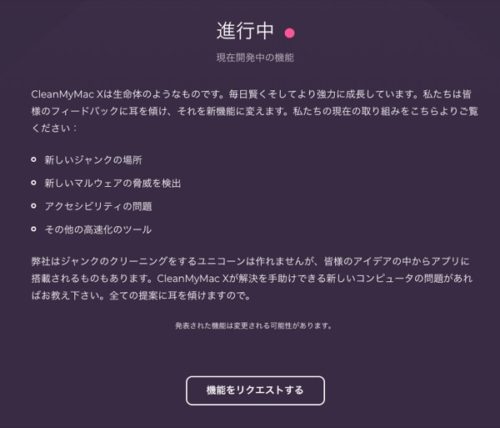
なお、以前の「CleanMyMac」を使っているユーザーは、50%オフのアップグレード割引が提供されています。
試用版はこちらからもダウンロードできます。
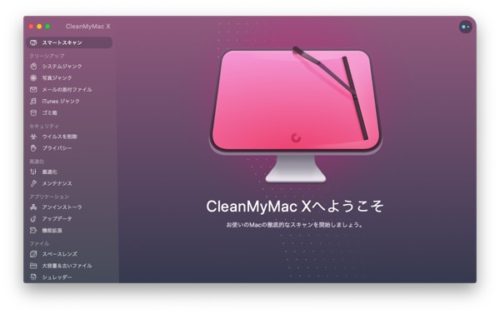 macOS用のクリーニングツールとして定評のあった「CleanMyMac 3」から、最新版の「CleanMyMac X」へ移行してみました。
macOS用のクリーニングツールとして定評のあった「CleanMyMac 3」から、最新版の「CleanMyMac X」へ移行してみました。
前のバージョンの「CleanMyMac 3」で評価の高かった”スマートクリーンアップ”機能、関連ファイルも一括で削除できるアプリの”アンインストール”機能、環境設定ファイルやウェブブラウザのプラグインを整理できる”機能拡張”、ファイルを完全に削除する”シュレッダー”などの各機能は、最新のmacOSバージョンに対応して強化され、インターフェイスが調整されています。
また、アプリケーションそのものも完全に再設計されており、新たにマルウェアの削除も可能な”ウイルスを削除”、アプリのアップデートを行う”アップデータ”、ストレージ上の保存されたファイルの詳細を視覚化して表示する”スペースレンズ”機能といった機能が搭載されています。
不要なファイルの除去を素早く行える”スマートクリーンアップ”
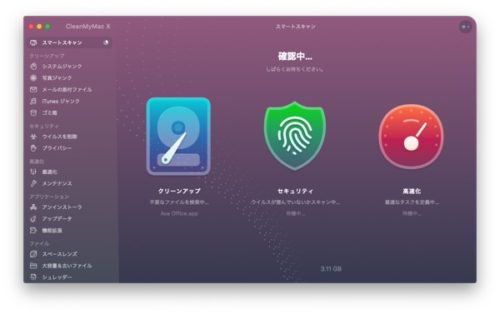
クリーンアップ、セキュリティ、高速化のために必要なファイル検出を一括で行うスマートクリーンアップ。
スキャン中の進行状況のアニメーションなどの工夫があり、それほど時間がかからない印象です。
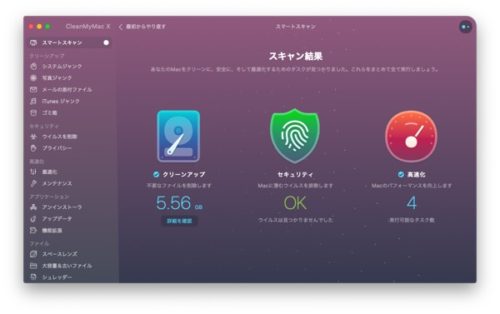
スキャン結果から詳細を表示することで、どの種類のファイル/キャッシュが削除対象になっているのかを確認でき、削除したくないファイルは削除対象から外すことができます。
削除を実行すると、進行中の画面で、どの種類のファイルを整理しているのかも表示されます。
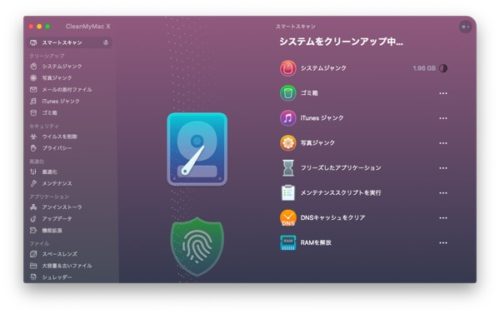
結果の画面では、ログファイルの確認も行えます。

スマートクリーンアップ機能は「CleanMyMac 3」にもありましたが、「CleanMyMac X」では、より高速に安定して動作しているように感じます。
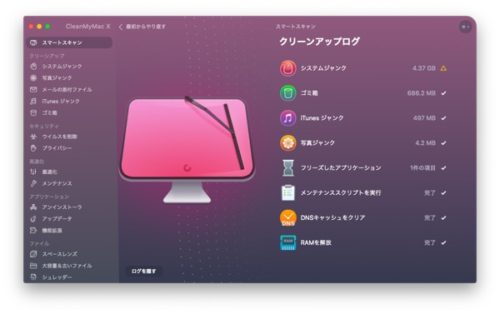
スマートクリーンアップのログファイルを確認してみたところ、システムジャンクに三角マークがありました。
ここをクリックすると、削除できなかったファイルとディレクトリなどの諸情報が表示されます。
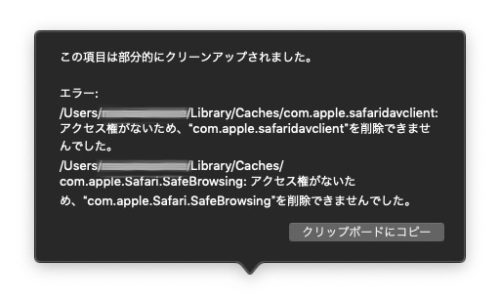
削除できなかった理由はアクセス権によるものだったので、「CleanMyMac X」がフルディスクアクセスできるように、システム環境設定:セキュリティとプライバシーから設定を行いました。
この設定に関しては、「CleanMyMac X」のシステムジャンク画面から詳細動画を見ることもできます。
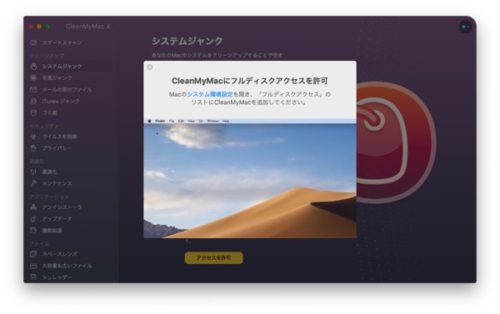
フルディスクアクセスの許可を行なった後に、システムジャンクからクリーンアップ処理を行うことで、最初のスマートクリーンアップで削除できなかったファイルの除去も行うことができました。
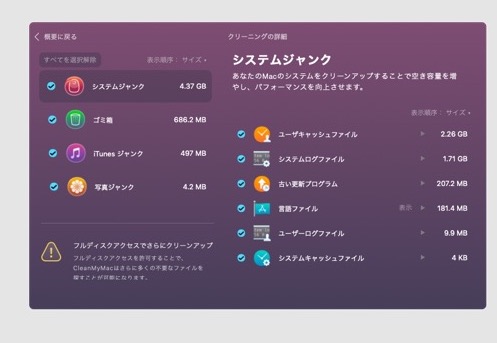
新たに追加されたウイルス削除機能
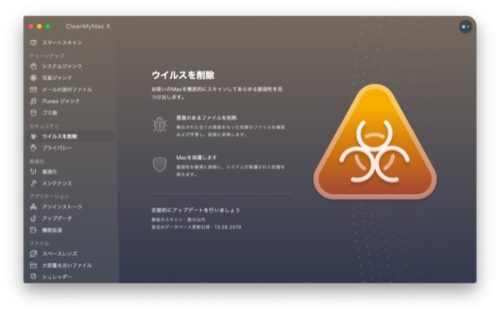
長い間、Mac環境ではウイルス問題に悩まされることはありませんでしたが、ここ数年、Mac環境においてもウイルスを含むセキュリティ対策の必要性が高まっています。
「CleanMyMac X」では、マルウェアの検出に対応するウイルス削除機能が追加されています。
すでに使用しているアプリだけでなく、インターネットからダウンロードしたアプリファイルが含まれるdmg書類も検出対象になっています。
”ウイルス削除”のトップページからは、最後にスキャンした日、直近のデータベース更新日時を確認することができます。
新たに配信元も確認できるようになったアンインストーラ
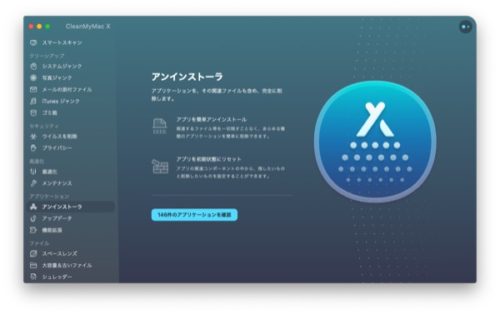
アプリの本体、起動した時に自動作成される関連ファイルなどを一括で削除するアンインストーラも一新されており、ストア別、製造元、32ビットアプリ、アプリ削除後の不要ファイルなどの条件で絞り込みが行えるようになっています。
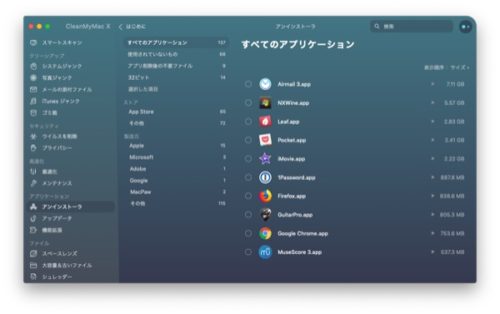
また、以前のバージョン同様、サイズの大きさでソートできるため、削除するべきかどうかを決めるための目安が揃っていて、使いやすさは保たれています。
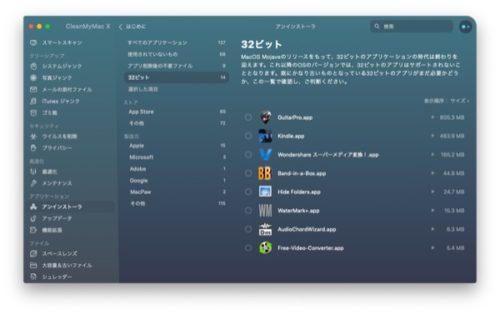
一括更新も可能なアップデータ
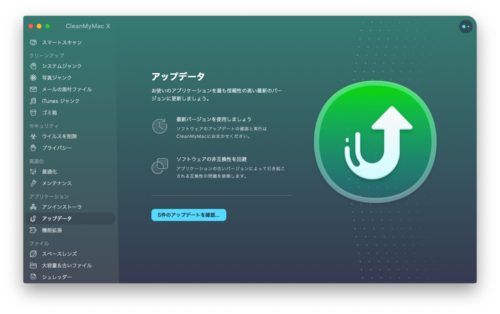
アップデートの存在するアプリのリストアップ、バージョンナンバーを一覧で確認することができ、アップデート後にはアプリ個別の変更点/新機能の表示も行われます。

アプリのアップデートは個別にアラート表示されたり、App Storeで促されたりするので、必要性を感じていませんでしたが、実際に使用してみると、一括でアップデートできて、その結果を確認できることの便利さも感じました。
なお、アプリの種類によっては、アップデートがうまく行われない場合もあるようです。今回は「MuseScore 3」のアップデートが完了しませんでした。
ファイルの視覚化で整理しやすくするスペースレンズ
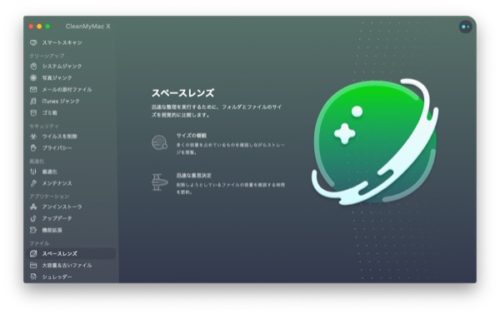
ストレージ内部のフォルダごとの使用容量をリスト表示するとともに、使用容量の大きさに応じて、アイコン表示を行うスペースレンズ。
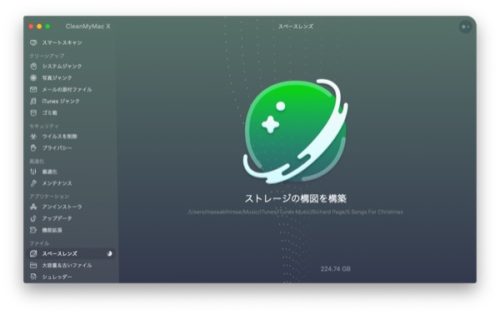
フォルダをダブルクリックすると、さらに下の階層を見ることができ、ファイル容量を確認しながら必要のないものを削除することができます。
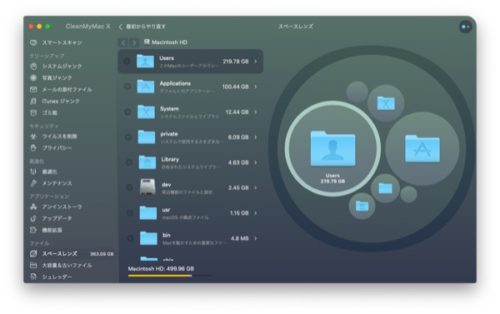
スペースレンズでは、どのエリアが大きな容量を使っているのかをビジュアルで確認できるので、容量確保したい場合の意思決定に役立ちました。
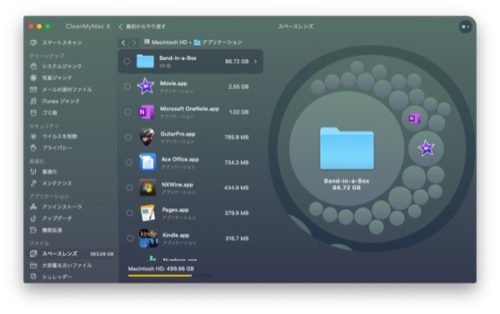
僕のMacBook Proでは、アプリケーションで「Band-in-a-Box」が86GBを占有していました。
ただ、「Band-in-a-Box」はよく使用しているため、別のエリアを参照して、長く使用していなかったファイル群をNASに移すことにしました。
メニューもインターフェイスを一新
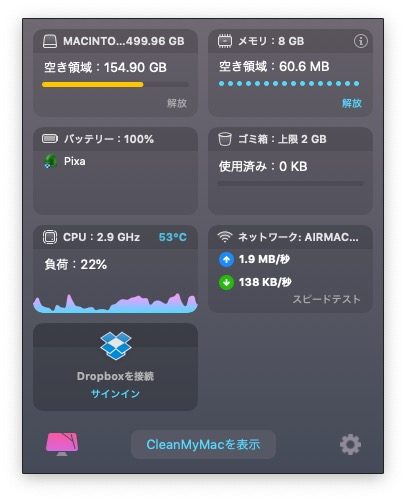
ドロップダウン・メニューもデザインが一新され、内部ストレージの空き容量、メモリーの空き容量(リリースも可能)、バッテリー残量、ゴミ箱容量、CPU、ネットワーク速度などが表示可能になっています。
類似の別のユーティリティを使っていて、動作に不安定さがある場合、「CleanMyMac X」に切り替えて一本化することで、全体的な安定性を向上させるといった選び方もありだと思います。
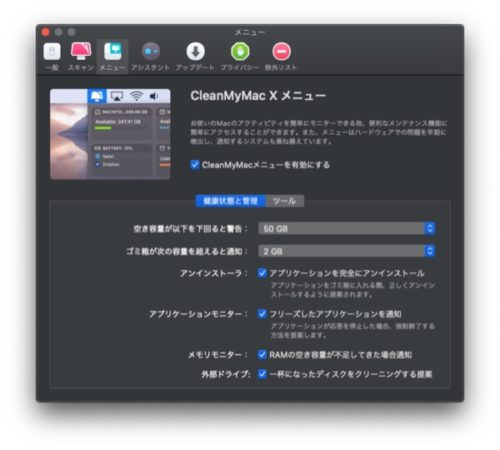
また、ドロップダウンメニューを有効にする、空き容量アラート、ゴミ箱アラート、アプリケーションモニターの動作、RAM不足の通知などの設定は環境設定画面から行うことができます。
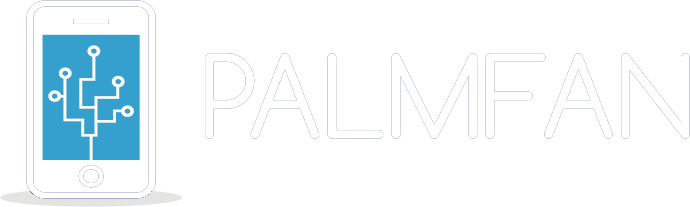










 CASETiFY グレーズケース iPhone 17シリーズ
CASETiFY グレーズケース iPhone 17シリーズ CASETiFY Impact Mirror Camera Lens Protector
CASETiFY Impact Mirror Camera Lens Protector